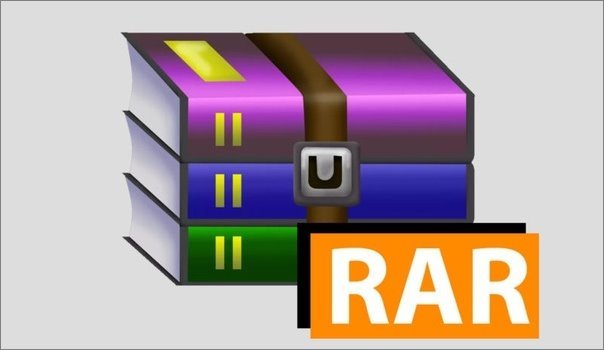วิธีส่งอีเมลที่เข้ารหัส/เป็นความลับใน Gmail
ปัจจุบัน Gmail เป็นบริการอีเมลที่ใช้กันอย่างแพร่หลายที่สุด บริการนี้ใช้งานได้ฟรี และคุณสามารถส่งอีเมลได้ไม่จำกัดไปยังที่อยู่ใดก็ได้ อย่างไรก็ตาม หากคุณใช้ Gmail เพื่อจุดประสงค์ทางธุรกิจ คุณอาจต้องการส่งอีเมลที่เข้ารหัสหรืออีเมลที่เป็นความลับ
Gmail มีคุณสมบัติที่ช่วยให้คุณส่งอีเมลที่เป็นความลับได้ในไม่กี่ขั้นตอนง่ายๆ หากคุณส่งอีเมลที่เป็นความลับใน Gmail ผู้รับจะต้องป้อนรหัสผ่าน SMS เพื่อเข้าถึงเนื้อหาของอีเมล
ขั้นตอนในการส่งอีเมลเข้ารหัส/อีเมลลับใน Gmail
ดังนั้น หากคุณสนใจที่จะส่งอีเมลที่เข้ารหัสหรืออีเมลที่เป็นความลับใน Gmail แสดงว่าคุณกำลังอ่านคำแนะนำที่ถูกต้อง ในบทความนี้ เราจะแชร์คำแนะนำทีละขั้นตอนเกี่ยวกับการส่งอีเมลลับใน Gmail มาเช็คกัน
ส่งอีเมลที่เข้ารหัส (โหมดความลับ)
ในวิธีนี้ เราจะใช้โหมดข้อมูลลับของ Gmail เพื่อส่งอีเมลที่เข้ารหัส ต่อไปนี้เป็นขั้นตอนง่ายๆ ในการปฏิบัติตาม
1. ก่อนอื่น เปิด Gmail และเขียนอีเมล คลิกที่ปุ่มโหมดลับที่แสดงด้านล่าง
2. ในป๊อปอัปโหมดลับ เลือกรหัสผ่าน SMS และคลิกปุ่มบันทึก
3. เมื่อเสร็จแล้วให้คลิกที่ปุ่มส่ง คุณจะถูกขอให้ป้อนหมายเลขโทรศัพท์ของผู้รับ ป้อนหมายเลขโทรศัพท์ของผู้รับแล้วคลิกปุ่มส่ง
4. การดำเนินการนี้จะส่งอีเมลที่เข้ารหัสไปยังผู้รับ ผู้รับจะต้องคลิกปุ่ม ส่งรหัสผ่าน . เมื่อคลิกปุ่มส่งรหัสผ่าน พวกเขาจะได้รับรหัสผ่านทางหมายเลขโทรศัพท์
นี่คือ! ฉันเสร็จแล้ว. นี่คือวิธีที่คุณสามารถส่งอีเมลที่เข้ารหัสบน Gmail
ไฟล์แนบ Gmail ที่ป้องกันด้วยรหัสผ่าน
วิธีที่ดีที่สุดอีกวิธีหนึ่งในการส่งอีเมลที่มีการป้องกันด้วยรหัสผ่านใน Gmail คือการส่งไฟล์แนบที่มีการป้องกันด้วยรหัสผ่าน
ในวิธีนี้ คุณต้องสร้างไฟล์ ZIP หรือ RAR การเข้ารหัสที่มีไฟล์ของคุณแล้วส่งไปยังที่อยู่ Gmail คุณสามารถใช้อะไรก็ได้ โปรแกรมบีบอัดไฟล์ เพื่อสร้างไฟล์ ZIP/RAR ที่ป้องกันด้วยรหัสผ่าน
วิธีนี้เป็นวิธีที่นิยมใช้น้อยที่สุด แต่ผู้ใช้จำนวนมากยังคงใช้เครื่องมือเก็บถาวรเพื่อส่งไฟล์แนบที่มีการป้องกันด้วยรหัสผ่านใน Gmail